Thông tin liên hệ
- 036.686.3943
- admin@nguoicodonvn2008.info

Trên macOS Monterey, Apple đã giới thiệu một tính năng ghi chú nhanh cực kỳ tiện lợi, cho phép bạn dễ dàng để ghi lại bất cứ thông tin nào với Apple Notes bằng cách sử dụng một shortcut xuất hiện ở góc dưới cùng bên phải màn hình.
Tuy nhiên, nếu đang bạn sử dụng một ứng dụng ghi chú khác, hoặc chỉ đơn giản là không có nhu cầu sử dụng tính năng này.
Nếu đã cập nhật máy Mac của mình lên phiên bản macOS Monterey trở lên, bạn sẽ thấy tính năng Quick Notes hot corner có thể được kích hoạt dễ dàng chỉ bằng cách đặt con trỏ chuột ở góc dưới cùng bên phải màn hình. Lúc đầu, bạn sẽ thấy một hình vuông nhỏ xuất hiện.
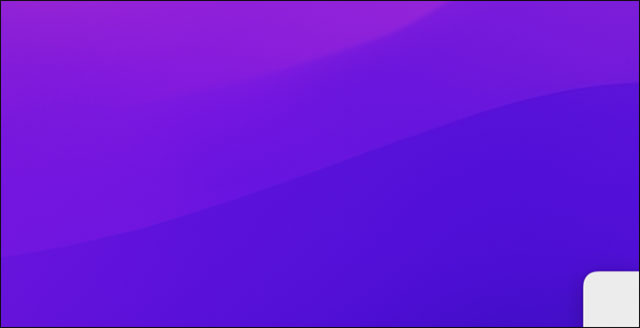
Bạn có thể nhấp vào ô vuông này để bắt đầu một ghi chú mới hoặc tiếp tục đẩy con trỏ vào góc màn hình để nó biến đổi thành một mục lớn hơn có tên “New Quick Note”. Nhấp vào nó và ứng dụng Notes sẽ khởi chạy với một ghi chú hoàn toàn mới, sẵn sàng để bạn nhập và định dạng ngay lập tức.
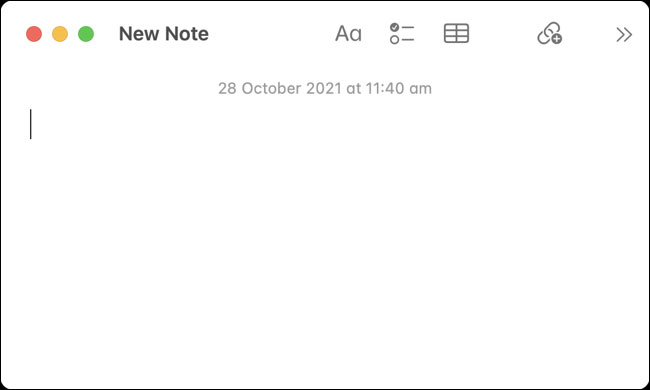
Nếu bạn thường xuyên ghi chú trong Apple Notes, tính năng này có thể rất hữu ích. Nhưng trong trường bạn không có nhu cầu sử dụng, sự xuất hiện của shortcut Quick Notes này đôi khi có thể mang đến trải nghiệm khó chịu.
Việc vô hiệu hóa hoặc di chuyển shortcut Quick Note Corner nhìn chung rất đơn giản.
Trước tiên, bạn mở máy Mac của mình và điều hướng đến mục System Preferences> Mission Control, sau đó nhấp vào “Hot Corners” để bắt đầu thực hiện các thay đổi.
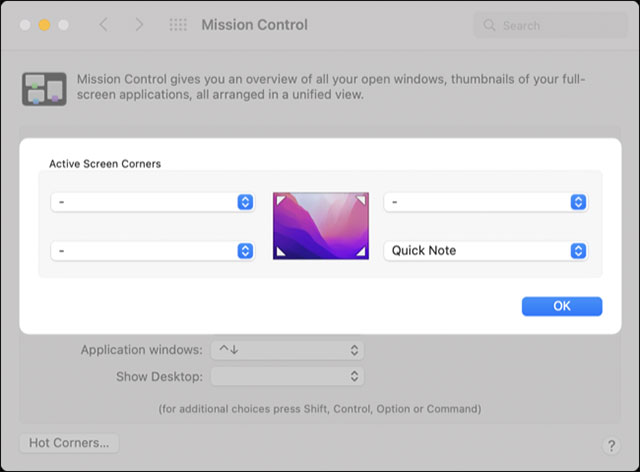
Sẽ có 4 mục thả xuống, biểu thị từng góc của màn hình. Bạn nhấp vào một trong số các hộp này để thay đổi chức năng của nó, hoặc chọn tùy chọn “-” để vô hiệu hóa nó hoàn toàn.
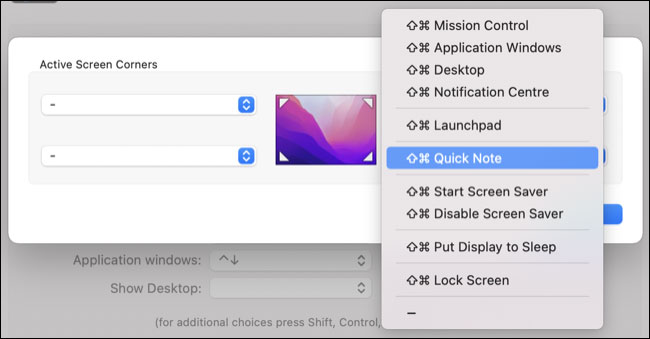
Ngoài ra, bạn cũng có thể thêm các phím bổ trợ như Command, Option và Shift (hoặc các tổ hợp của chúng) bằng cách nhấn giữ các nút có liên quan trong khi danh sách thả xuống đang mở. Điều này sẽ ngăn shortcut vô tình bị kích hoạt, trừ khi bạn cũng nhấn giữ phím bổ trợ đã chọn.
Chúc bạn có được trải nghiệm tốt với thiết bị Mac của mình!
Nguồn tin: Quantrimang.com
Ý kiến bạn đọc
Những tin mới hơn
Những tin cũ hơn
 Cách sửa USB bị hỏng trong Linux
Cách sửa USB bị hỏng trong Linux
 Nguyên nhân pin Chromebook cạn nhanh (và cách khắc phục)
Nguyên nhân pin Chromebook cạn nhanh (và cách khắc phục)
 Cách tạo ảnh GIF từ video quay màn hình trên Snipping Tool
Cách tạo ảnh GIF từ video quay màn hình trên Snipping Tool
 Những bài học thực tế về cuộc sống giúp bạn sống tốt và ý nghĩa hơn
Những bài học thực tế về cuộc sống giúp bạn sống tốt và ý nghĩa hơn
 Cách thiết lập code server dựa trên web trong Linux
Cách thiết lập code server dựa trên web trong Linux
 Cách chặn người khác thay đổi trỏ chuột trong Windows 11
Cách chặn người khác thay đổi trỏ chuột trong Windows 11
 Cách khởi động lại Windows 11 ngay lập tức
Cách khởi động lại Windows 11 ngay lập tức
 Những lá thư chưa gửi
Những lá thư chưa gửi
 Cách chỉnh độ rộng tự động trên Excel
Cách chỉnh độ rộng tự động trên Excel
 Kiểu dữ liệu trong Python: chuỗi, số, list, tuple, set và dictionary
Kiểu dữ liệu trong Python: chuỗi, số, list, tuple, set và dictionary
 Cách giãn dòng trong Word 2016, 2019, 2010, 2007, 2013
Cách giãn dòng trong Word 2016, 2019, 2010, 2007, 2013
 Cách hiển thị My Computer, This PC trên Desktop của Windows 10
Cách hiển thị My Computer, This PC trên Desktop của Windows 10
 8 tính năng Microsoft Office giúp bạn cắt giảm hàng giờ làm việc
8 tính năng Microsoft Office giúp bạn cắt giảm hàng giờ làm việc
 Cách xem mật khẩu Wifi đã lưu trên Windows
Cách xem mật khẩu Wifi đã lưu trên Windows
 Cách kết nối Google Drive với Grok Studio
Cách kết nối Google Drive với Grok Studio
 Việc chuyển sang Google Public DNS trên router và PC giúp cải thiện tốc độ Internet như thế nào?
Việc chuyển sang Google Public DNS trên router và PC giúp cải thiện tốc độ Internet như thế nào?
 Những bản mod thiết yếu giúp Windows 11 trở nên hữu ích hơn
Những bản mod thiết yếu giúp Windows 11 trở nên hữu ích hơn
 Cách đồng bộ Microsoft Forms với Excel
Cách đồng bộ Microsoft Forms với Excel
 Hướng dẫn tạo theme AI cho Outlook
Hướng dẫn tạo theme AI cho Outlook
 Hàm DATEPART trong SQL Server
Hàm DATEPART trong SQL Server
